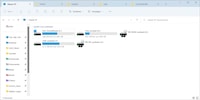
Test de produit
L’Explorateur Microsoft Windows a maintenant des onglets
par Martin Jud

Windows 11 sort aujourd'hui. Laissez-moi vous expliquer ce que ce nouveau système d'exploitation a à offrir et s'il vaut la peine de l'installer.
Que ce soit Windows 95, Vista ou Windows 8, je n'ai jamais attendu avant de les installer. Microsoft a commercialisé des versions de Windows « aventureuses » qui auraient nécessité, pour sûr, un peu plus de temps de « cuisson ». Mais heureusement, Windows 11 rejoint les rangs de Windows 7 et Windows 10. De nombreuses innovations sont essentiellement de nature cosmétique. À première vue, peu de choses ont changé en matière d'utilisation. L'entrée en matière est donc facile, mais tout de même rafraîchissante. À propos, la mise à niveau vers Windows 11 s'avère gratuite. Mais ce ne serait pas Windows s'il n'y avait pas quelques « mais ».
Windows 11 est plus rond, plus élégant et fait un peu penser à un système d'exploitation mobile. Ce n'est pas une coïncidence. Microsoft s'efforce en effet depuis un certain temps de rendre Windows plus intuitif, notamment avec une fonction tactile et un stylet pour plus de mobilité. Outre les bords arrondis des fenêtres et l'Explorateur Windows plus ludique, ce sont les changements dans les paramètres qui sont les plus notables. Ils forment un tout unifié non seulement du point de vue de l'utilisateur, mais aussi sur le plan visuel. La clarté de la structure du menu combinée au langage de conception compréhensible sont plaisants.

Capture d'écran en pleine résolution
De l'installation, qui se passe enfin sans les désagréments audio de Cortana, au démarrage des premières applications, Windows 11 ne diffère pas beaucoup de son prédécesseur. En ne réinstallant pas Windows, mais en effectuant une mise à niveau, les paramètres et programmes resteront les mêmes.
Bien sûr, il y a la barre des tâches, placée maintenant au centre et non plus sur le bord gauche comme auparavant. Mais cela peut facilement être inversé. Cette disposition me plaît, car on peut cliquer plus rapidement sur les icônes et le menu. En revanche, ceux qui, jusqu'à présent, plaçaient la barre des tâches verticalement sur le bord seront déçus. Ce n'est plus possible. Mais il ne faut généralement pas longtemps à la communauté Windows pour trouver une solution.

Le menu démarrage, qui s'ouvre par un clic sur le logo bleu de Windows largement rationalisé, ne contient plus que les applications épinglées et recommandées ainsi que le champ recherche. Ce qui est décevant, c'est que l'onglet contenant les applications recommandées ne puisse pas être échangé ou adapté du moins. De toute façon, je n'utilise jamais le menu, donc ça ne me dérange pas. Les applications que je n'épingle pas dans la barre des tâches, je les ouvre en cliquant sur le bouton Windows et en tapant leur nom. C'est plus facile et plus rapide aussi.
La météo, les actualités, etc., font désormais l'objet d'une application ou d'un widget distinct ; le menu démarrage n'est plus encombré. Pour les ouvrir, il suffit de cliquer sur le symbole correspondant dans la barre des tâches. Actuellement, il n'existe qu'une poignée de widgets (sport, bourse ou encore liste des tâches).

Le coin de la barre des tâches et le centre de notification sont également nouveaux. Les icônes pour le son, le WiFi, la batterie, etc. sont désormais regroupées en un seul élément. En cliquant dessus, on ouvre un menu configurable déployant Bluetooth, mode vol et autres options en plus des paramètres mentionnés ci-dessus. Le menu est très clair. L'inconvénient ? On ne peut plus faire ses réglages audio directement, il faut d'abord ouvrir le mixer de volume. De plus, il convient d'activer individuellement les icônes des applications cachées derrière la petite flèche pointant vers le haut pour qu'elles soient visibles. Dans le passé, tout le monde était logé à la même enseigne.
La purge au détriment de la fonctionnalité : voilà une approche qui caractérise Windows 11 dans son ensemble.
À droite se trouve le centre de notification rassemblant les nouveaux e-mails, les rendez-vous et les messages. Ce qui est pratique, c'est qu'un clic sur les trois points permet la désactivation des notifications des applications ou l'ajustement de leur priorité.


L'Explorateur Windows a été complètement remanié. Non seulement il a l'air moins démodé, mais la navigation dans le menu a également été revue. Dans la partie supérieure, les icônes sont désormais moins nombreuses et leur design est un peu plus moderne. Les options supplémentaires n'ont pas complètement disparu, elles sont simplement cachées derrière « Afficher » ou les trois points. La fonction de clic droit a également fait l'objet de quelques améliorations. En cliquant sur un fichier, un dossier ou le bureau à l'aide du bouton droit de la souris, un menu contextuel minimaliste s'affiche. Dans Windows 10, le même menu était facilement deux fois plus long, en fonction des applications installées.
On trouve les options d'interaction manquantes en cliquant sur « Afficher plus d'options ». Ces lacunes peuvent s'avérer gênantes. Pour partager un fichier via OneDrive ou le décompresser avec Winrar, il faut donc maintenant un clic supplémentaire à chaque fois. Toutefois, les développeurs devraient avoir la possibilité d'afficher à nouveau ces fonctions au premier niveau du menu.
La rationalisation de Windows est également évidente dans les paramètres. Pour plus de clarté, de nombreux paramètres ont été relégués au second plan. Cependant, le panneau de configuration, inchangé, rassemble toutes les options de réglage supplémentaires, l'historique des fichiers et la fonction Sauvegarde héritée de Windows 7.

Windows demeure le monstre de Frankenstein à bien des égards. Et tant que les entreprises s'en remettront à des options oubliées depuis longtemps pour leurs programmes dédiés, rien ne changera. Pour l'utilisateur moyen, cependant, les paramètres normaux sont de loin suffisants. J'ai une seule fois pensé que je devrais activer l'ancien panneau de configuration, car mon microphone externe ne fonctionnait pas. Mais même le débit binaire et le taux d'échantillonnage peuvent être définis dans les paramètres habituels.
En dépit du remaniement visuel du Microsoft Store, un détail de grande importance à été omis : les applications Android. Selon Microsoft, il faudra attendre 2022 pour pouvoir installer des applications Android sur les appareils Windows grâce à l'intégration de la boutique Amazon. Certains utilisateurs Samsung peuvent néanmoins garder leur appareil Android dans la poche grâce à l'application « Votre Téléphone », également disponible sur Windows 10, lien pratique entre smartphone et ordinateur. Elle synchronise les notifications – auxquelles on peut répondre directement – permet de télécharger des photos ou encore de passer des appels téléphoniques.
La configuration multi-moniteur, qui fonctionne enfin, est probablement due au renforcement du télétravail. En connectant plusieurs moniteurs à son ordinateur portable, Windows se souvient même de la disposition des fenêtres en cas de débranchement et rebranchement. Cette fonctionnalité n'a rien de spectaculaire, mais faisait cruellement défaut dans le passé.

Avec la nouvelle fonction « Snap Assist », c'est le même son de cloche. En passant le curseur de la souris sur le symbole de maximisation d'une fenêtre ouverte, le menu Snap s'affiche. On peut y organiser les fenêtres à sa guise. Je peux enfin positionner deux fenêtres étroites côte à côte et une grande fenêtre au milieu, mon mode préféré, et ce, sans application supplémentaire. Ce qui est dommage, c'est qu'il n'y ait pas de combinaison de touches pour placer une fenêtre au milieu.
La seule chose qui me dérange vraiment dans Windows 11, ce sont les efforts de Microsoft pour vous imposer ses produits, à commencer par l'installation de Windows. Outre un abonnement à Office 365, je dois refuser pour la énième fois le partage de localisation, les publicités personnalisées, etc., ce qui ne devrait pas être le cas lors d'une mise à partir de Windows 10.
Même avec OneDrive, Microsoft ne cesse de vous importuner jusqu'à ce que vous cédiez ou que vous empêchiez le démarrage automatique de l'application. Microsoft tente également de vous imposer Teams, l'application de chat désormais préinstallée, mais ne pouvant être utilisée qu'avec des comptes privés. Sur la version professionnelle, cette application de bureau doit encore être installée.

Dans la bataille pour les parts de marché des navigateurs, Microsoft retombe dans ses vieux travers. On ne peut plus se débarrasser du navigateur Edge aussi facilement qu'avant. Au lieu de sélectionner un autre navigateur comme application par défaut, il faut maintenant le remplacer manuellement pour chaque format (HTTP, FTP, .xht, etc.). Pénible.
Windows 11 ne s'est pas planté une seule fois pendant toute la durée de ma phase de test, soit environ un mois. Il n'y a eu ni problèmes de pilote ni de compatibilité, pas même sur mon PC principal, également équipé du nouveau Windows depuis une semaine. Toutes les applications fonctionnent sans heurt, je n'ai pas remarqué de changement dans les performances lors des jeux.
Comme prévu, j'ai pu installer Windows 11 sur mon Surface Laptop 3 sans aucun problème. Sur le PC avec une carte mère d'un an, j'ai d'abord dû activer le TPM dans le bios. Mon collègue Martin Jud écrira bientôt sur cette thématique, il vous dira si Windows 11 peut être installé sur des appareils plus anciens.
Windows 11 est de bonne facture. Il ne présente aucun chamboulement majeur.
Visuellement, sa refonte est magnifique, son aspect, contemporain. Son utilisation devient plus accessible, les menus sont moins encombrés.

En revanche, certaines options de personnalisation ont été supprimées, comme la barre des tâches : il faut ouvrir un menu supplémentaire pour certaines options. Par ailleurs, d'autres paramètres ont été relégués au second plan. Heureusement, on trouve toujours le bon vieux panneau de configuration.
Windows demeure un outil très personnel : les fonctions qui me font ni chaud ni froid à moi sont peut-être primordiales pour un autre utilisateur. Chacun percevra différemment la mise à niveau vers Windows 11. Cela étant, pour le moment, il n'y a aucune raison valable de changer à moins que vous ne soyez comme moi, friand des toutes dernières nouveautés. Et puis, je suis séduit par son élégance.
En tant que fou de jeu et de gadgets, je suis dans mon élément chez digitec et Galaxus. Quand je ne suis pas comme Tim Taylor à bidouiller mon PC ou en train de parler de jeux dans mon Podcast http://www.onemorelevel.ch, j’aime bien me poser sur mon biclou et trouver quelques bons trails. Je comble mes besoins culturels avec une petite mousse et des conversations profondes lors des matchs souvent très frustrants du FC Winterthour.